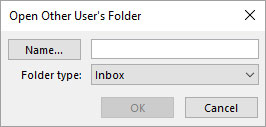Ha a Microsoft Outlook 2019-et otthon vagy az Exchange Server nélküli irodában használja, nem használhatja ezeket a funkciókat. De nyugodjon meg: a Microsoft fokozatosan keresi a módját annak, hogy a csak Exchange szolgáltatást minden Outlook-felhasználó számára elérhetővé tegye, így áttekintheti ezt a cikket az elkövetkező dolgok előzeteseként.
Meghatalmazotti engedélyek megadása az Outlookban az Exchange szolgáltatással
A jó menedzserek átruházzák a hatalmat. A rendkívül elfoglalt emberek időnként egy asszisztensre bízzák a főnök naptárának, ütemtervének, sőt e-mailjének kezelését. Így a főnök az összképre tud koncentrálni, míg az asszisztens a részleteknél tart.
Amikor kijelöl egy képviselőt az Outlookban egy Exchange-hálózaton, bizonyos jogokat ad az Ön által megnevezett küldöttnek – különösen azt a jogot, hogy megtekintse a választott Outlook-modult. Ne feledje, hogy az illető mindent látni fog, ami az adott modulban megjelenik – bármilyen személyes is legyen; mindig válasszon olyan küldöttet, akire rábízhatja mély, sötét titkait. Ó, és próbáld meg, hogy ne legyen túl sok mély, sötét titka; nagyon megterhelő, ha megpróbálok mindegyikre emlékezni.
Meghatalmazott elnevezéséhez kövesse az alábbi lépéseket:
Kattintson a Fájl fülre, kattintson az Információ gombra a bal oldali navigációs ablakban, majd kattintson a Fiókbeállítások gombra. Megjelenik egy legördülő menü.
Kattintson a Hozzáférés delegálása gombra. Megnyílik a Delegates párbeszédpanel.
Kattintson a Hozzáadás gombra. Megnyílik a Felhasználók hozzáadása párbeszédpanel.
Kattintson duplán minden egyes elnevezni kívánt küldött nevére. A kiválasztott nevek megjelennek a Felhasználók hozzáadása párbeszédpanelen.
Kattintson az OK gombra. Megnyílik a Delegate Permissions párbeszédpanel, ahol pontosan kiválaszthatja, hogy milyen engedélyeket kíván adni a delegált(ok)nak.
Végezze el a kívánt módosításokat a Delegate Permissions párbeszédpanelen. Ha nem választ a Meghatalmazotti engedélyek párbeszédpanelen, alapértelmezés szerint a meghatalmazott szerkesztői státuszt kap a Naptárhoz és a Feladatokhoz, ami azt jelenti, hogy a meghatalmazott olvashat, hozhat létre és módosíthat elemeket ebben a két Outlook-modulban.
Kattintson az OK gombra. A Delegate Permissions párbeszédpanel bezárul. A kiválasztott nevek megjelennek a Delegates párbeszédpanelen.
Kattintson az OK gombra. A Delegates párbeszédpanel bezárul.
Hogyan lehet megnyitni valaki más Outlook mappáját az Exchange segítségével
Meglehetősen gyakori, hogy egy szorosan együttműködő embercsoport naptárakat vagy feladatlistákat oszt meg; nemcsak azt láthatják, hogy más csapattagok mit csinálnak, hanem egy csapattárs nevében is beírhatnak találkozókat – például, ha Ön olyan cégnél dolgozik, ahol eladók és szervizek ülnek egymás mellett. Szervizesként hasznos lehet, ha az értékesítési oldalon lévő partnere találkozókat írhat be egy ügyféllel a naptárába, miközben Ön más ügyfelekkel foglalkozik. Ehhez partnerének meg kell nyitnia a Naptár mappát.
Nem nyithatja meg egy másik személy Outlook-mappáját, kivéve, ha az adott személy előzetesen engedélyt adott Önnek, ahogy azt az előző részben leírtam. Miután megkapta az engedélyt, az alábbi lépések végrehajtásával nyithatja meg a másik személy mappáját:
Kattintson a Fájl fülre, majd kattintson a Megnyitás és exportálás gombra a bal oldali navigációs panelen.
Kattintson a Másik felhasználó mappája gombra. Megnyílik a Másik felhasználó mappájának megnyitása párbeszédpanel, az ábrán látható módon.
Kattintson a Név gombra. Megnyílik a Név kiválasztása párbeszédpanel. (Ez valóban a Címjegyzék.)
Kattintson duplán annak a személynek a nevére, akinek a mappáját meg szeretné nyitni. A Név kiválasztása párbeszédpanel bezárul; a név, amelyre duplán kattintott, megjelenik a Másik felhasználó mappájának megnyitása párbeszédpanelen.
Kattintson a háromszögre a Mappa típusa mezőben. Megjelenik a választható mappák listája.
Kattintson a megtekinteni kívánt mappa nevére. A kiválasztott mappa neve megjelenik a Mappatípus mezőben.
Kattintson az OK gombra. A kiválasztott mappa most már elérhető, de lehet, hogy nem egyértelmű, hol találja. Ha például meg szeretné tekinteni a másik személy naptárát, kattintson a Naptár gombra, majd nyissa meg a Mappa panelt. A másik személy naptára megosztott naptárként jelenik meg a Mappa panelen.
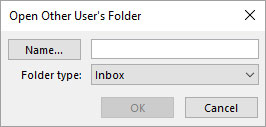
Válassza ki egy másik személy mappáját a megtekintéshez.